一键重装系统要怎么操作?一键重装系统win7

一键重装系统要怎么操作
如今我们所说的一键重装,即极大地简化了重装系统这一过程,用户只需轻轻点击几下鼠标,专业的工具便会自动完成系统的安装工作,无需复杂的手动操作和专业知识,哪怕是电脑小白也能轻松上手。接下来,就让我们一起了解具体的操作步骤吧。下面,我们将以安装win7为例。

一、准备工具
推荐使用在线电脑重装系统软件
二、注意事项
1、在执行重装系统操作时,建议暂时关闭杀毒软件与防火墙等防护机制,防止其误判系统文件为恶意程序而予以删除,待重装完成后可恢复正常防护状态。
2、由于系统重装过程将对C盘实施格式化并清空桌面内容,务必提前对重要文档、图片等个人资料进行备份,避免数据永久丢失。
3、完成系统安装后,需将先前备份的所有资料手动复制至新系统中,以确保个人数据的完整性和可用性在新环境中得到延续。
三、win7一键重装操作指南
1、打开在线重装系统的软件,然后在主界面上点击“立即重装”按钮,这样就开始了重装系统的过程。
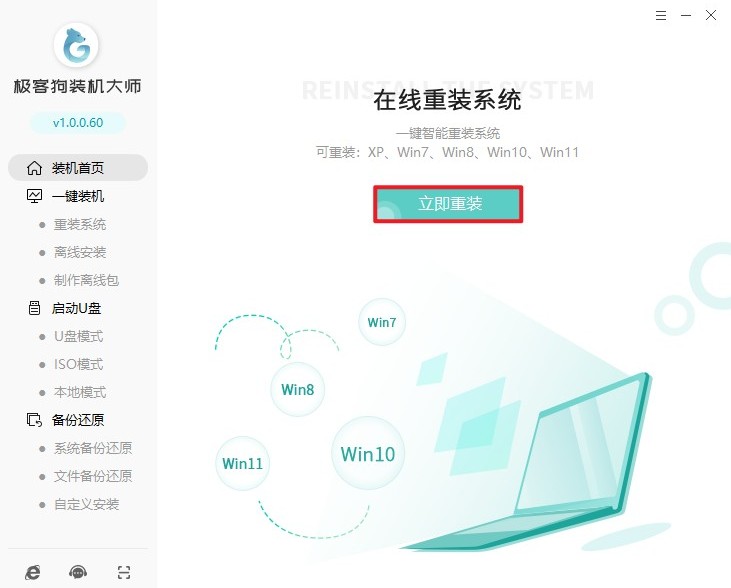
2、根据个人喜好和使用需求,选择一个合适的Windows 7版本。
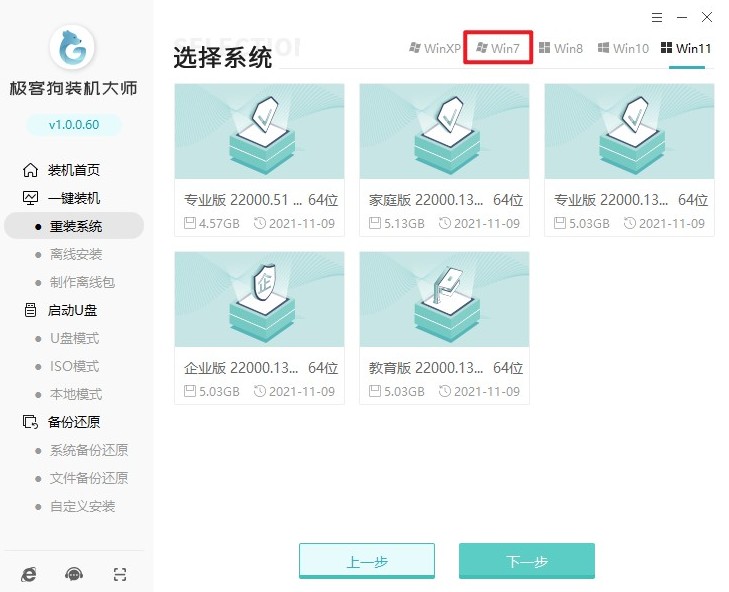
3、你勾选的那些软件,系统会自动帮你安装好。
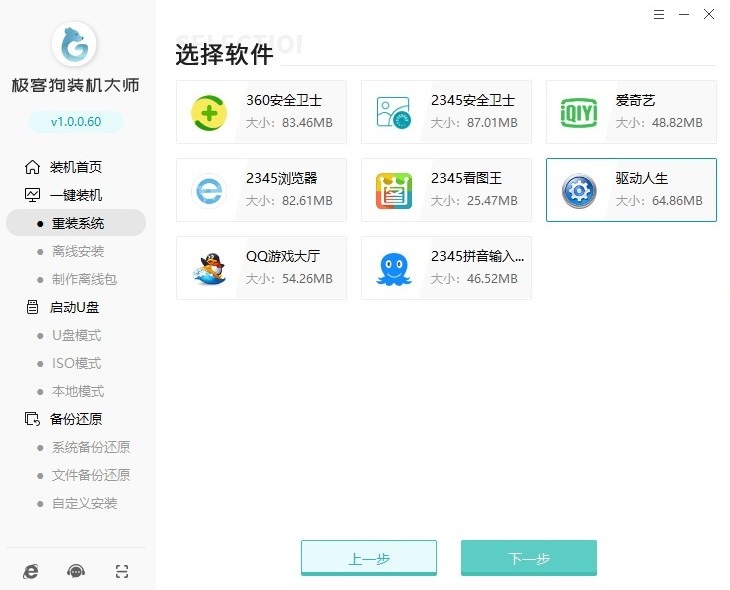
4、把重要的文件打勾保存一下,这样就不会丢失了。
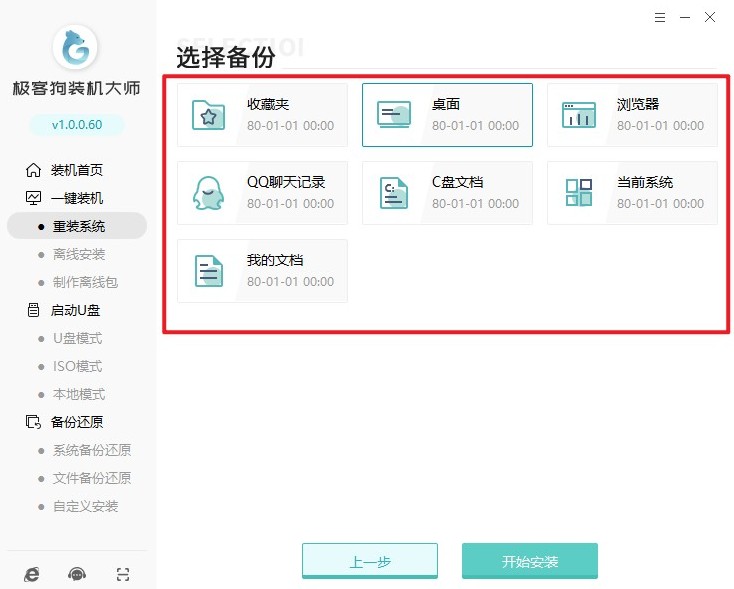
5、确认所有设置都没问题后,点击开始安装,这时软件会自动下载Windows 7的ISO镜像文件。
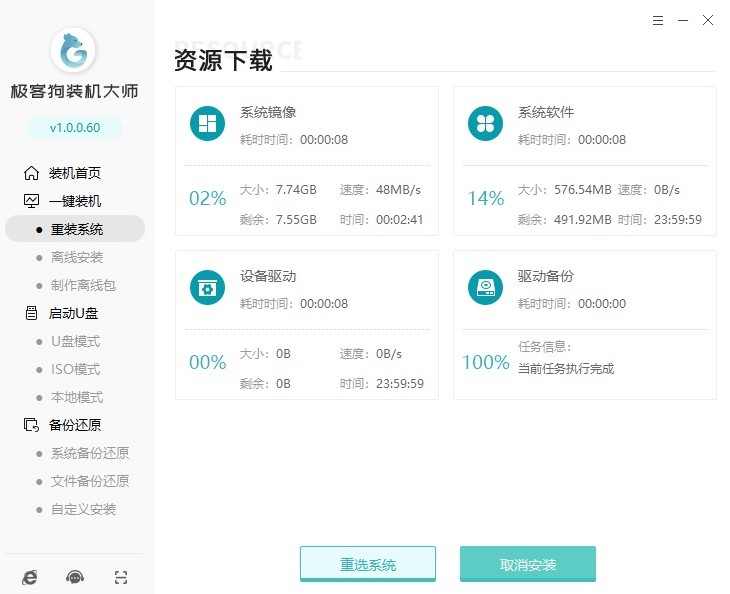
6、下载完成后,会提示你重启电脑,这时候就点击“立即重启”。
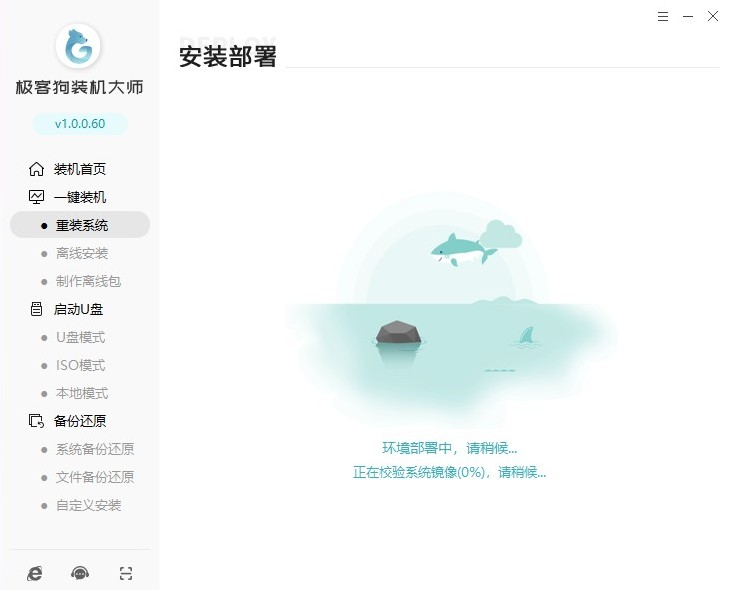
7、电脑重启之后,会自动进入GeekDog PE环境,整个过程不需要你手动去选择启动项。
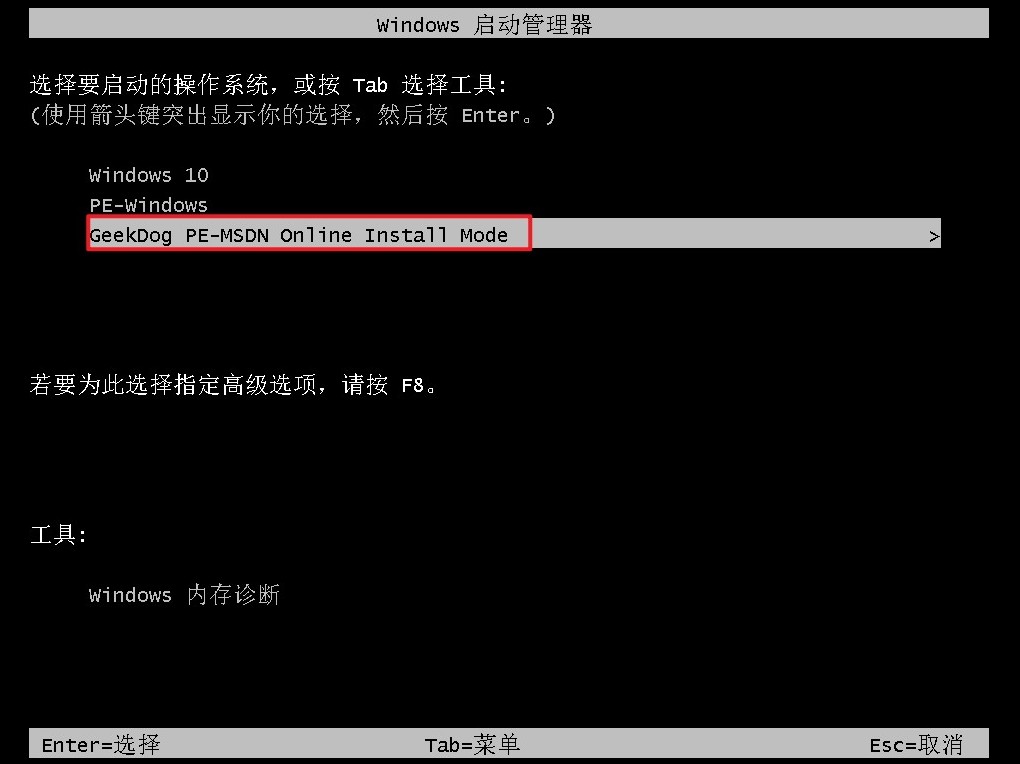
8、重装系统工具自动安装Windows 7系统。
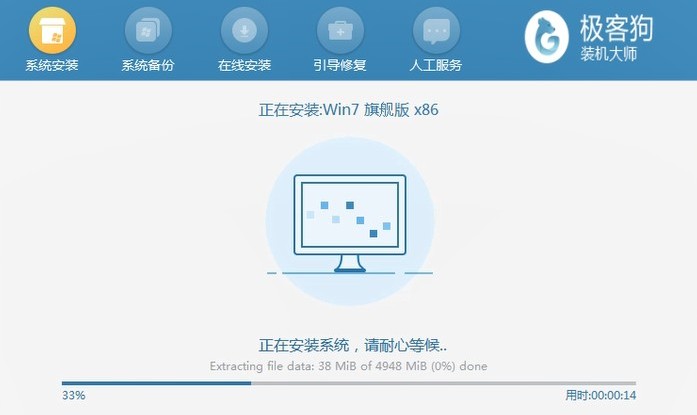
9、等待Windows 7安装好了会自动找合适的基础驱动也装上。
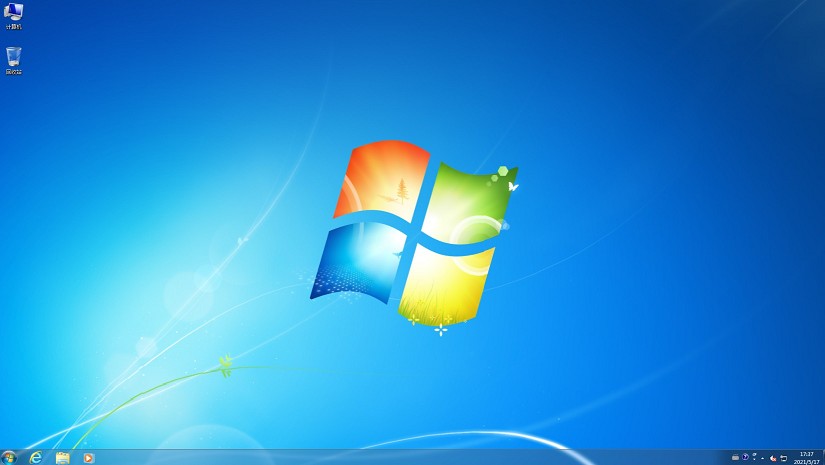
以上是,一键重装系统win7教程。借助专业工具仅需简单几次点击便能轻松搞定系统重装。成功安装Win7系统后,电脑运行更加稳定流畅,各类软件也能更好地发挥性能。因为这个过程彻底格式化了系统盘,现在这个是全新的win7系统。
原文链接:https://www.jikegou.net/cjwt/6263.html 转载请标明
极客狗装机大师,系统重装即刻简单
一键重装,备份还原,安全纯净,兼容所有

